obniz Advent Calendar 2020 の 15 日目が空いていたので 12/18 に参戦させていただきました!今回は、前向きな事情で休止したい obniz デバイスを obniz クラウドで分かりやすくしておくメモです。
最近、obniz クラウドの管理画面が進化がすごい
管理画面が分かりやすく使いやすくなっています。以前からの obniz のオンライン状況だけでなく、Wi-Fiの接続が分かりやすくなって色々な状態が確認できます。(と、最近、久々にアクセスして気づいた。普段は遠隔で obniz 動かすことが多いので、この画面を見てなかったんですよね。)
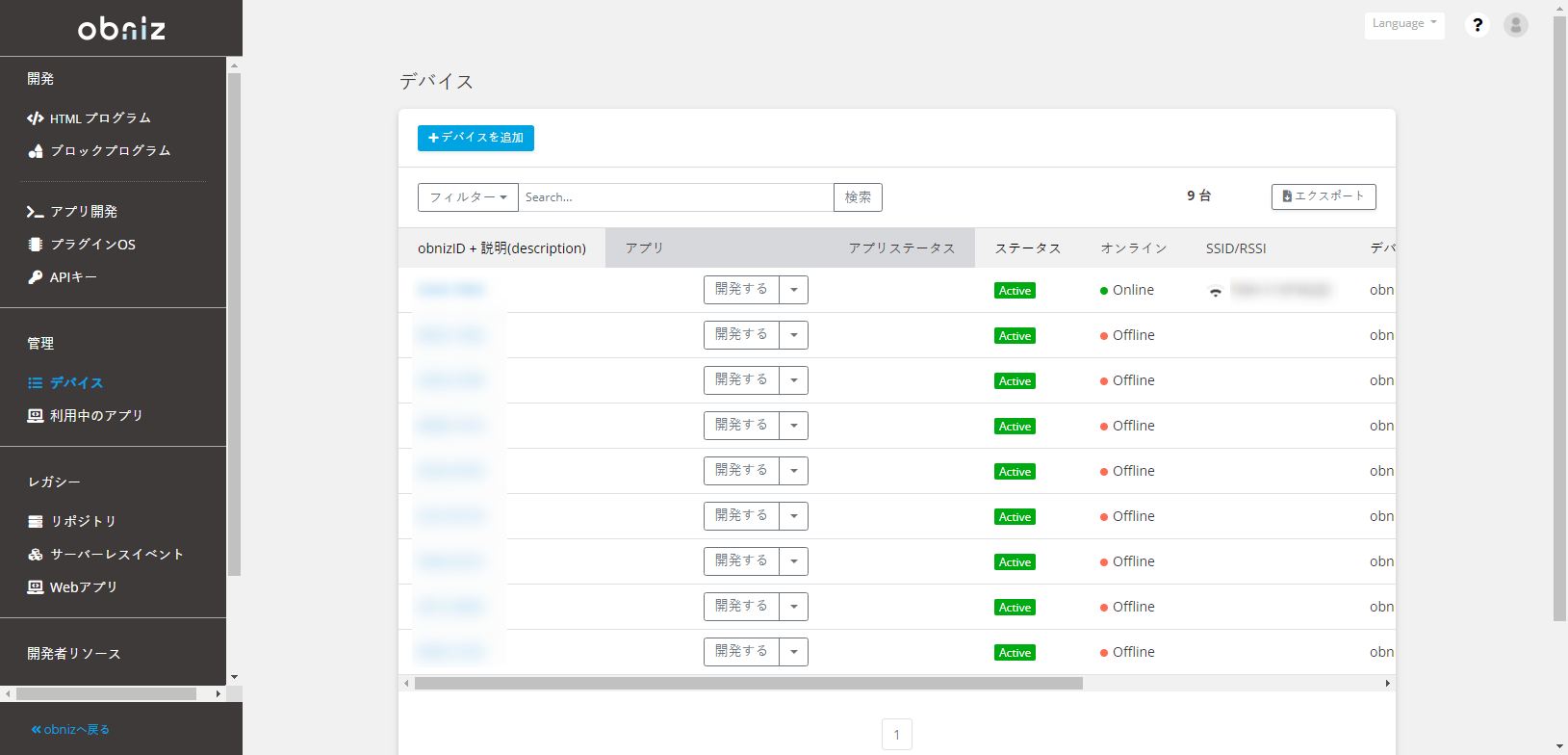
きっと、ユーザーのみなさんからの要望をうまく反映したり、ビジネスで実装投入したときに得た知見を活かしたりしているんだと思います。
ここにさまざまな事情で使えなくなった obniz がある
先ほどの私の管理画面の画像を見て、もしかすると気づかれているかもしれませんが、2020/12 現在、9 個の obniz が手元にあります。

実はその中でも、obniz を落としてしまったりしてディスプレイが割れたり表示がおかしくなってしまったものが 2 つほどあります。こうなってしまうと Wi-Fi の設定ができなかったり、デモ時にディスプレイで見せにくくなるので、実質、メインでは使えなくなってしまいます。
だからこそ、欠番は分かりやすくしておかないと「あれ、これもしかして、どこかに忘れてきた?!」「あ、見つかったけど、そうか!これディスプレイがまずかったか!」などなど、記憶が薄れて何度も何度も何度もアタフタしてしまいます。
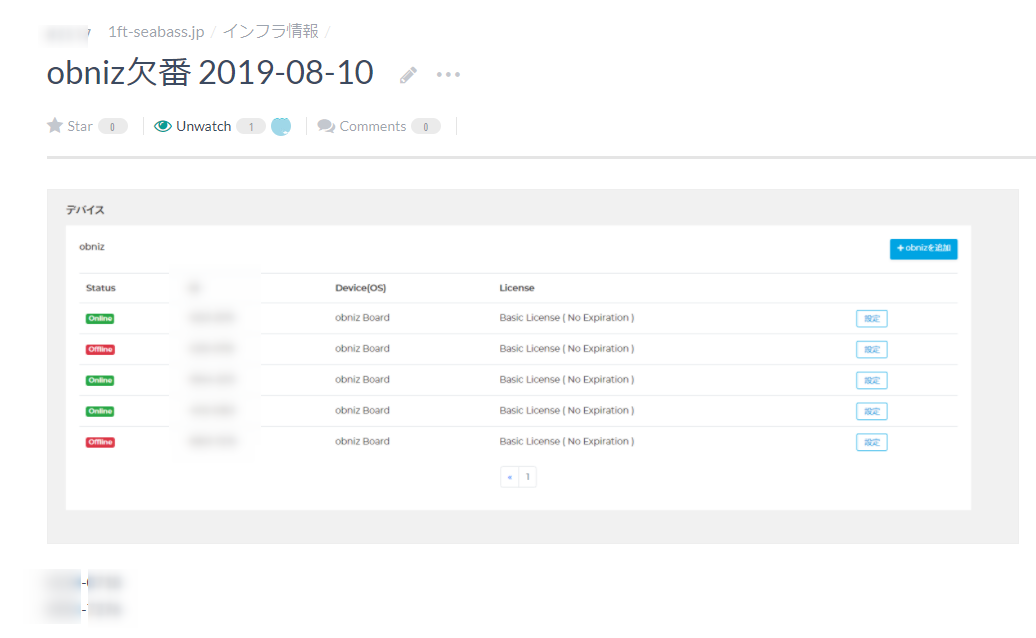
これは、手元の esa という個人のドキュメントをまとめているところで、以前の管理画面全部接続したものをキャプチャして欠番 2つをあぶりだしたものですが、そう、ついさっきこのページの存在を忘れて、同じようなことをしそうになったんです。ドキュメント運用が意味がなくなってしまう。
現在の管理画面では欠番管理がちゃんとできる
ということで、一番良いのは管理画面自体にそのような機能があることなんですが 2020/12/18 現在、ちゃんと機能があることが確認できたのでやってみます。
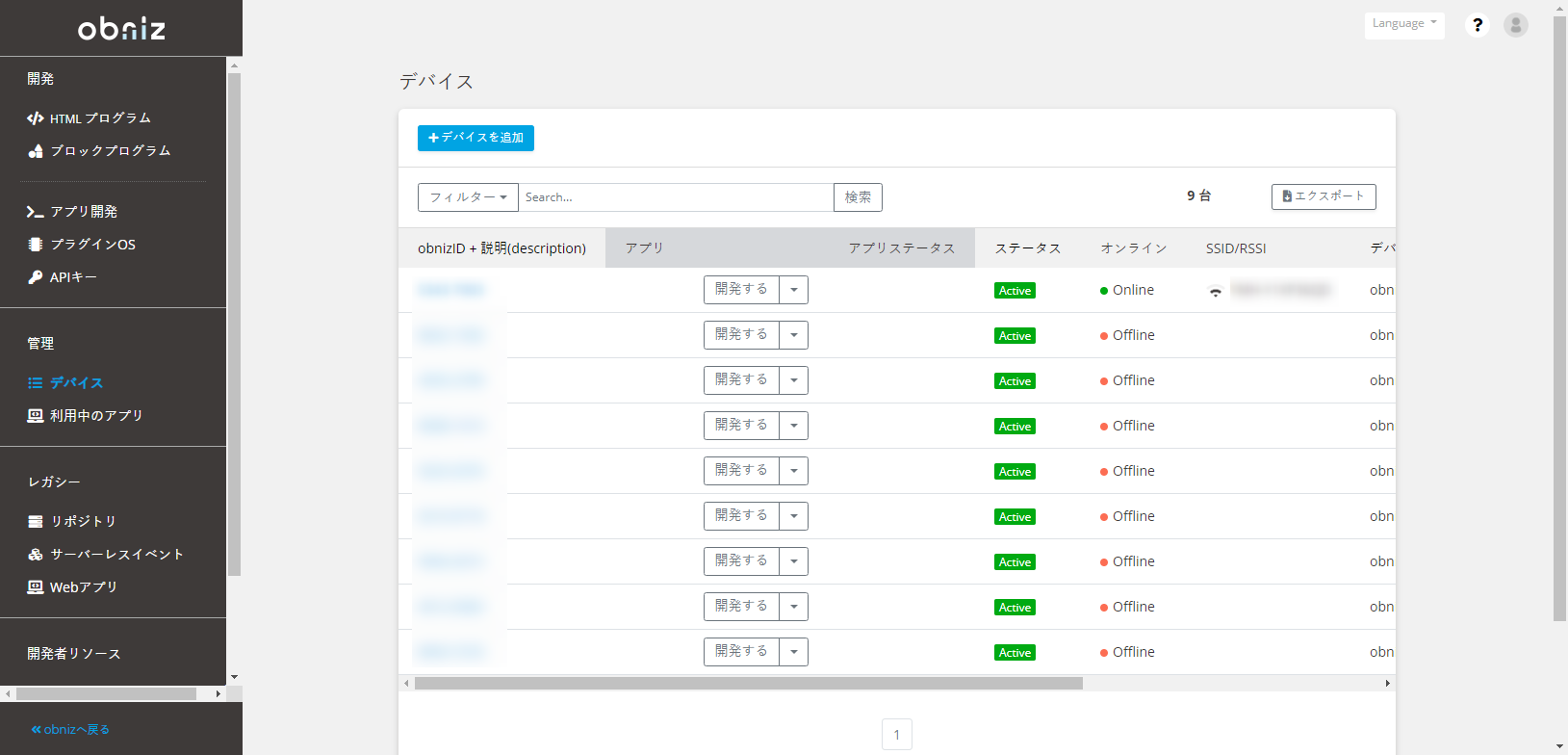
とうことで、欠番候補の obniz ID をリストからクリックします。
ステータス を Inactive にして休止中へ
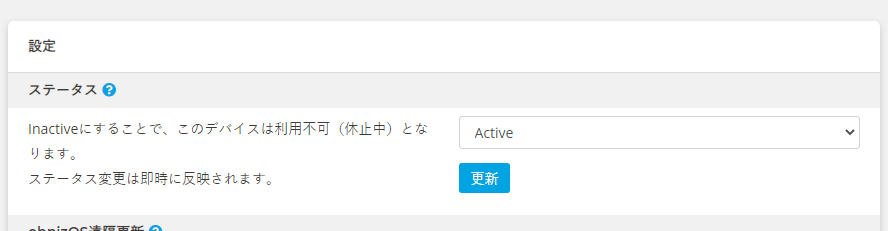
詳細設定から 設定 > ステータス と確認しましょう。 obniz は通常 Active になっていますが、これを Inactive にして休止中にします。
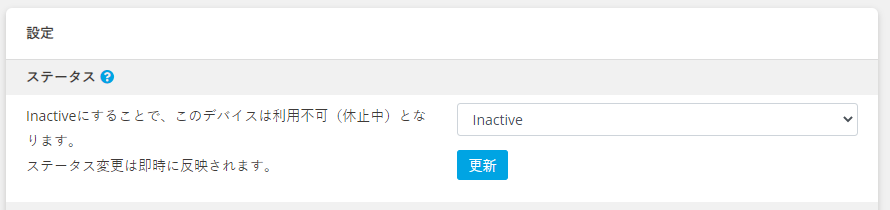
変更したら更新をクリックします。
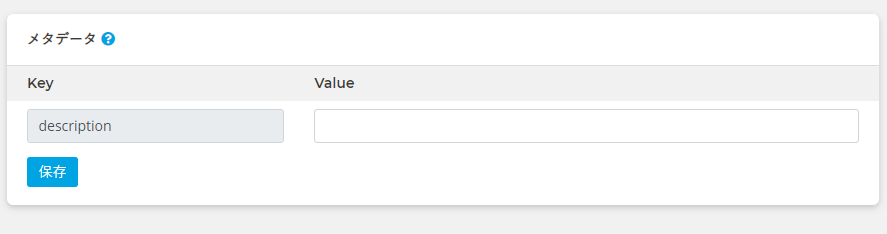
メタデータの description で欠番理由をメモ書きする
そして、なんと、メモ書きをメタデータの description で行うことができます。すばらしい。
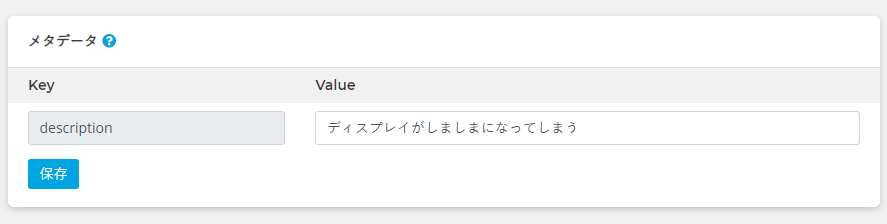
使わない理由を良い感じに書いて、書けたら保存をクリックしましょう。
今回は欠番なので使わない理由を書きましたが、普段使いでも便利に使えると思います。たとえば、常時何かをセンシングしている obniz デバイスや、デモ時に持ち運ぶ筆頭 obniz デバイスが私の利用シーンでは多いので、メモ書き追加しておきたい。
デバイスリストに戻って確認
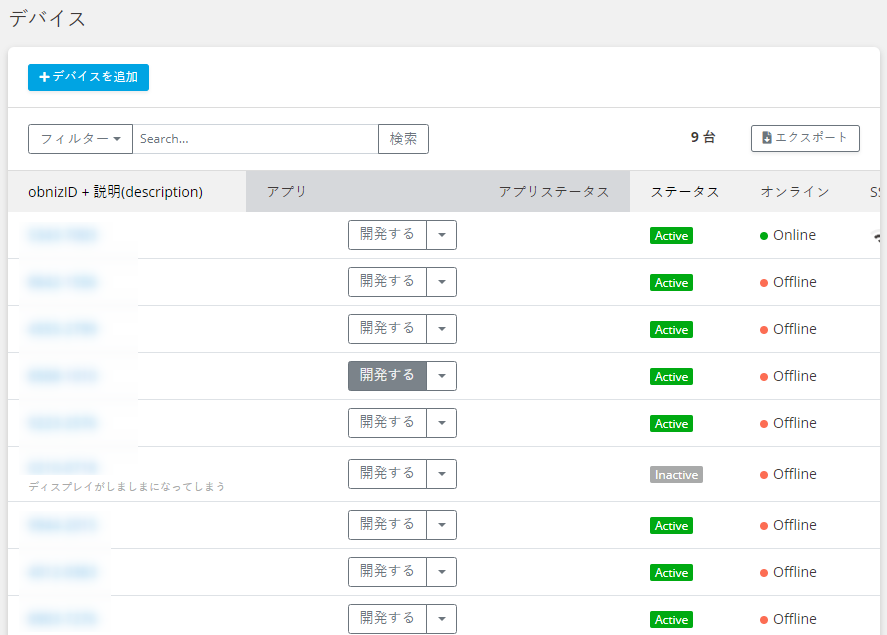
設定を終えたらデバイスリストに戻ってみましょう。

欠番候補の obniz ID みてみると、さきほど description に記入した説明が追記され、無事 Inactive になりました。これで、どこか別の場所に記録しておく必要もなくなりましたし、管理が集約されもわかりやすい感じに!
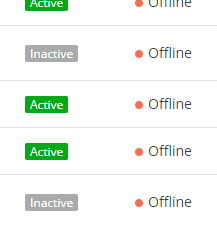
ということで 2 台を休止中にさせていただきました。
欠番してる obniz は obniz OS を他のデバイスに移植するなりでも使えますし、それはそれでかんがえていこうとおもいます。
